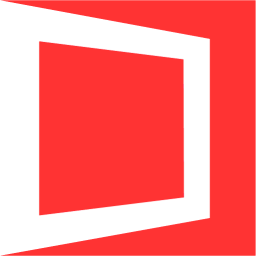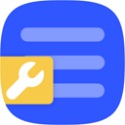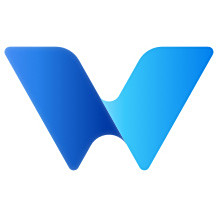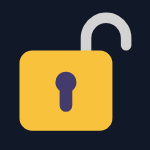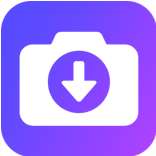- PPT如何制作动画效果 11-07 14:13
- Word怎么把背景图片变透明 11-07 13:22
- word怎么删除页眉横线 11-07 11:22
- word怎么删除空白页 11-07 11:11
- coreldraw怎么缩小文件体积 11-19 17:56
- CorelDRAW怎么制作打印机图形 11-19 17:51
- coreldraw怎么调和对象颜色与间距调整 11-19 17:47
- coreldraw怎么做特效字体 11-19 17:39
大家使用word文档的时候总会出现各种使用不熟练或者根本不会使用的问题,这些问题也经常困绕着大家,有很多人用Word的时候不知道怎么添加目录,目录能让自己做的word给别人看时一目了然排版清晰,有些作者写小说时也需要用到目录来给小说引用章节,可以说学会用word生成目录还是比较重要的,我这里就为大家提供了一个用word自动生成目录的详细教学,大家都快来试试吧!相信你也可以做出排版清晰精美的目录哦!
打开Word文档,点击菜单栏中的“视图”选项。
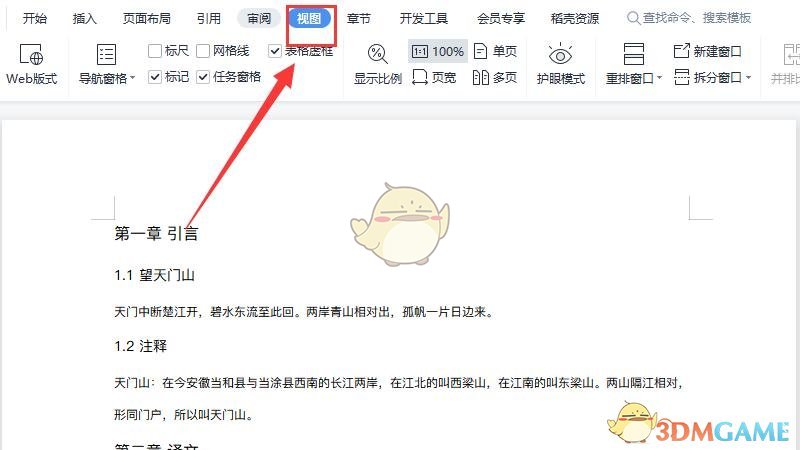
点击“视图”选项
2
点击“大纲”选项
再在视图中点击“大纲”选项。
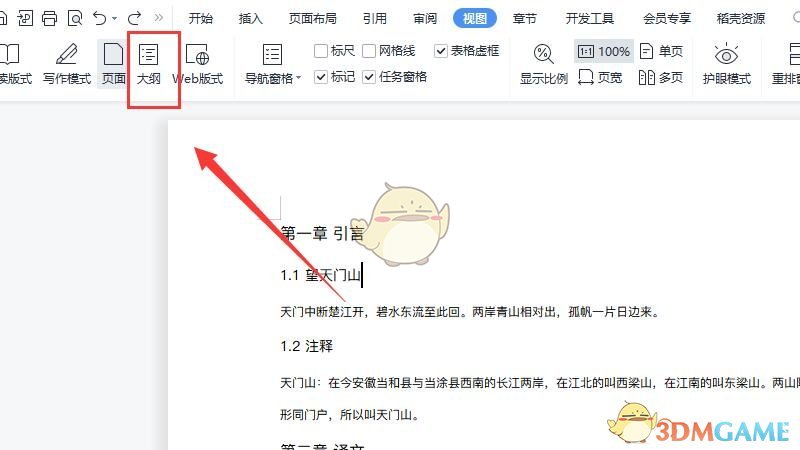
3
调整各标题等级
在大纲中调整各标题对应的等级,如一级标题、二级标题、正文文本等。
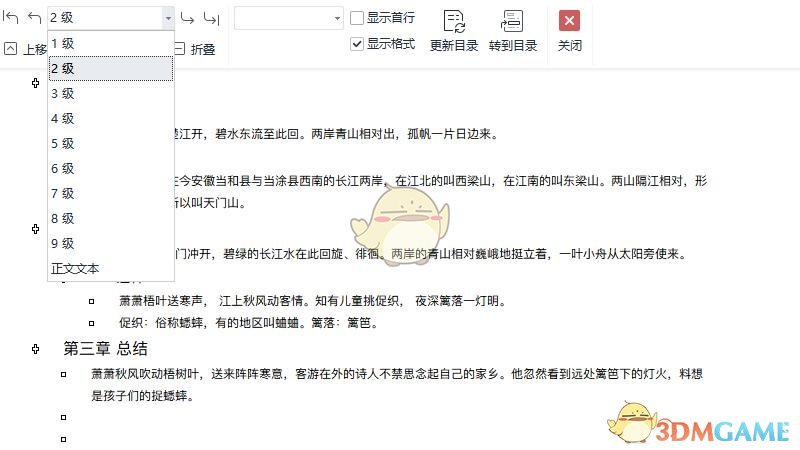
4
点击“关闭”按钮
标题等级设置好后点击“关闭”按钮。
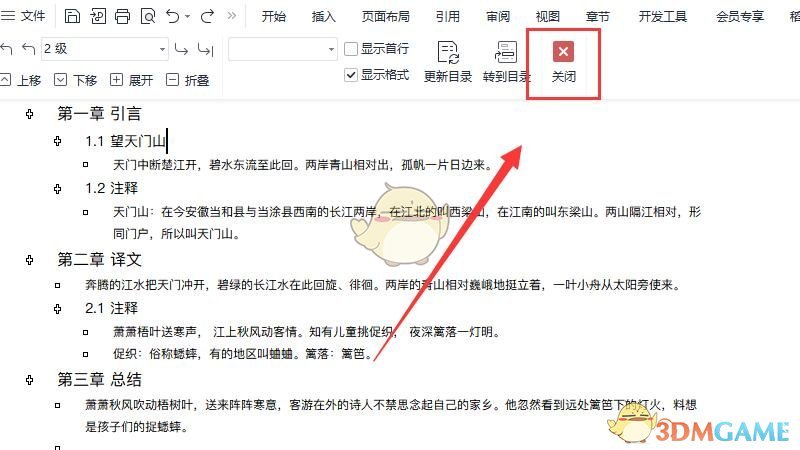
5
点击“引用”选项
再将鼠标定位在需要生成目录的位置,点击菜单栏中的“引用”选项。
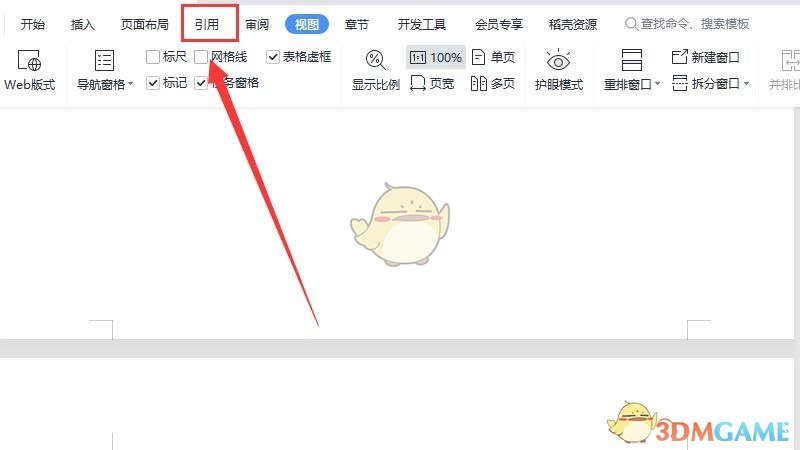
6
点击“目录”选项
接着点击下方的“目录”选项。
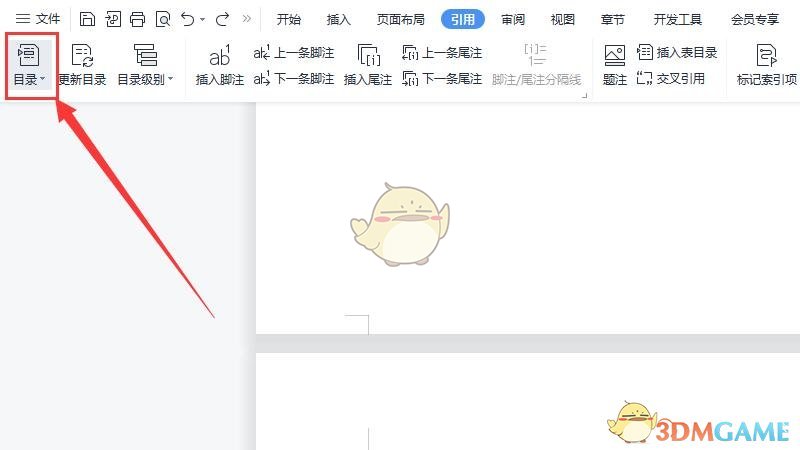
7
选择并生成目录
最后在智能目录中选择合适的目录即可自动生成。
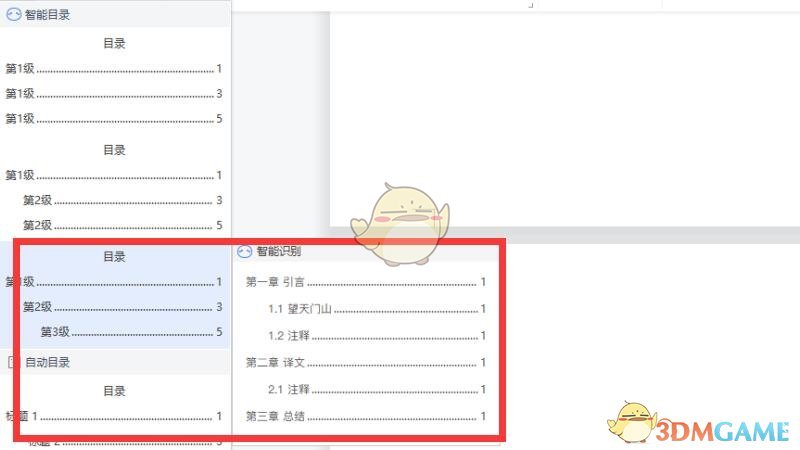
437.99MB / 2025-11-19
31.16MB / 2025-11-19
3.18MB / 2025-11-19
4.59MB / 2025-11-19
984.80MB / 2025-11-19
1.66GB / 2025-11-19
5.67MB
2025-11-19
182.53MB
2025-11-19
47.07MB
2025-11-19
9.31MB
2025-11-19
66.36MB
2025-11-19
14.23MB
2025-11-19
84.55MB / 2025-09-30
248.80MB / 2025-07-09
2.79MB / 2025-10-16
63.90MB / 2025-11-06
1.90MB / 2025-09-07
210.99MB / 2025-06-09
374.16MB / 2025-10-26
京ICP备14006952号-1 京B2-20201630 京网文(2019)3652-335号 沪公网安备 31011202006753号违法和不良信息举报/未成年人举报:[email protected]
CopyRight©2003-2018 违法和不良信息举报(021-54473036) All Right Reserved